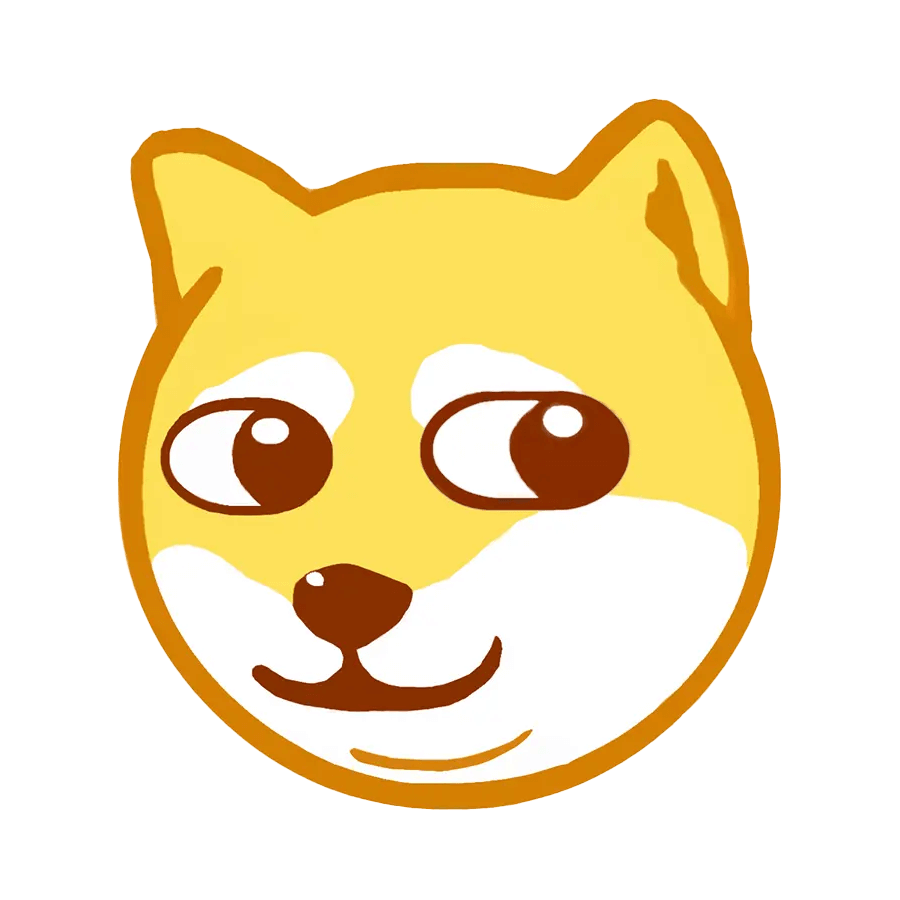Windows使用技巧
Win常用快捷键
-
任务管理器:Ctrl+Shift+Esc
-
打开快捷菜单:Win+R
-
打开快速运行:Win+X
-
快速锁屏:Win+L
-
显示桌面:Win+D
-
关闭当前应用:Alt+F4
-
打开任务栏上固定的程序:Win+1/2/3
-
进入BIOS:启动时Fn+F1
-
快速分屏:Win+左/右/上/下
-
切换窗口:Alt+Tab
-
任务视图:Win+Tab
-
新建桌面:Win+Ctrl+D
Edge浏览器
edge://flags/ Edge实验室
浏览器搜索技巧
排除干扰项
方式:关键词1+空格+减号+关键词2,即 关键词1 -关键词2
功能:排除一些不想要的关键词
示例:
1 | 锤子 -锤子手机 |
示例中将在搜索结果排除与锤子手机相关的,只显示锤子本来的样子。
经过百度搜索的测试,有的关键词能排除掉,有的并不好使
精确搜索
方式:给关键词加双引号,"关键词"
功能:只搜索引号里的字,少一个字或者把字拆开都不行
示例:
1 | "达拉不崩吧" |
注意是英文的双引号
指定网站内搜索
方式:site:域名 关键词
功能:只搜索指定域名的内容
示例:
1 | site:zhihu.com 前端 |
有一些站内自带的搜索并不好用,可以尝试这个搜索技巧。
指定文件格式
方式:filetype:文件格式 关键词
示例:
1 | filetype:avi 你懂的 |
常见文件格式有doc、pdf、ppt等
指定在标题搜索
方式:intitle:关键词
功能:搜索的关键词要出现在标题当中
指定在内容中搜索
方式:intext:关键词、allintext:关键词1 关键词2、inurl:关键词2
多种搜索技巧叠加使用
示例:
1 | site:zhihu.com 前端 intitle:js |
多种技巧和关键词叠加使用,中间空格隔开。
百度高级搜索(懒人福音)
点击百度右上角的设置,在下拉菜单中选择高级搜索,在高级搜索的下拉面板里,可以实现以上的所有功能,还可以选择搜索结果的时间范围
最后提一嘴,想搜索技术类博客别用百度,百度几乎不爬取个人博客,除非自己提交,而且百度搜出来大部分都是复制粘贴广告满天飞的 CSDN,看着实在想让人砸电脑
Edge 浏览器开发者模式
浏览器输入
1 | edge://flags/ |
Dark Mode黑暗模式
实战
找出腾讯课堂直播视频下载链接
- PC浏览器打开直播界面
- 浏览器打开开发者工具,找到网络工具
- 左上角搜素
m3u8 - 找到
live_details,点进去 - 找到响应选项,搜索
m3u8,找到以下代码
1 | "tea_aux_urls": { |
其中url_hls是m3u8格式视频,url_flv是flv格式的视频,复制任意一个链接导入 potplay 播放器,Alt+C录制视频即可
更简单的方法:使用IDM直接抓取视频链接,需要安装IDM扩展
Powershell 常用指令
允许运行任何脚本
1 | set-ExecutionPolicy Bypass |
临时解决中文乱码
1 | chcp 65001 |
永久解决中文乱码
打开 控制面板—>时钟和区域—>区域->管理—>更改系统区域设置
勾选:使用 Unicode UTF-8 提供全球语音支持,点击确定,这个时候电脑提示需要重启,重启后再打开 powershell 就可以正常显示中文啦。
系统设置
打开注册表:Win + R 输入 regedit
刷新HOST
1 | ipconfig /flushdns |
Win11跳过联网
shift+F10调出CMD,输入oobe\BypassNRO.cmd回车,重启
Win11 展开右键菜单
通过修改注册表,将Win11 的右键菜单替换成 Win10 那种直接显示所有命令的方式
切换到旧版右键菜单:
1 | reg add "HKCU\Software\Classes\CLSID\{86ca1aa0-34aa-4e8b-a509-50c905bae2a2}\InprocServer32" /f /ve |
恢复回Win11右键菜单:
1 | reg delete "HKCU\Software\Classes\CLSID\{86ca1aa0-34aa-4e8b-a509-50c905bae2a2}" /f |
重启Windows资源管理器生效
强制删除文件夹
文件管理器经常遇到删除不了的垃圾文件和文件夹,是因为当前用户没有修改对应文件的权限,添加上即可
右键-属性-安全-高级-更改所有者-检查名称(输入设置的系统用户名)-添加权限(高级-添加-选择主体-检查名称-给予完全控制权限)
右键菜单
删除AMD驱动桌面右键菜单快捷方式
删除注册表server下的0和1下面关于AMD相关的文件:
\HKEY_CLASSES_ROOT\PackagedCom\Package\AdvancedMicroDevicesInc-2.AMDRadeonSoftware_10.22.20073.0_x64__0a9344xs7nr4m\Server\
常用运行库
远控
主机配置
- 主板:华硕A520M
- CPU:R5-5600G
- 显卡:CPU自带核显
- 系统:Windows 10 专业版
远控软件选择
微软远程桌面是有公网IP用户的首选,没有公网的话推荐使用第三方远控软件
微软远程桌面
windows专业版或者企业版系统自带服务端,开启方法:设置>系统>远程桌面,微软账号登录验证可在高级设置里关闭
- 可不联网,默认内网使用,但可设置到外网访问
有公网IP的在拨号路由器上把服务端主机的3389端口映射到外网即可访问,没有公网就只能通过内网穿透服务访问了,稳定的内网穿透服务都是收费的,不推荐 - 依赖 Windows 账号,同一账号只允许一个IP登录使用,显示一个画面,远程用户登录后本地用户强制锁屏,本地用户解锁后远程用户会强制丢失连接
- 可自定义分辨率
拓展功能:多用户同时远程使用同一台电脑,实现类似虚拟机功能,参考教程
rdpwrap:https://github.com/anhkgg/SuperRDP/tree/main
综上微软远程桌面满足绝大多数场景使用,但不可一户两登,类似远程录屏操作需要有稳定的远程连接,若网络不稳定导致录屏只有声音没有画面的问题
快速助手
Windows 自带远程协同工具,类似于第三方远控软件,需要联网,每次连接需要两台 Windows 电脑配合才能使用,操作体验较差,适合临时使用
爱思远控
第三方远控工具,爱思助手旗下软件,安装即可使用,延迟和微软远程桌面不相上下,功能也很丰富,目前免费,下载地址
- 必须联网,默认内外网均可使用
- 分辨率只可在系统允许范围内调整
- 不依赖 Windows 账号,允许多个 IP 同时登录使用,远控连接成功后被控端视口可选择黑屏,仅在主控端显示屏幕,也可都显示,操作被控端实机不会导致远程连接断开
若本地主机屏幕未开启效果同微软远程桌面,会新开一个远程桌面连接,断开连接同样无法录屏,所以录屏前还要确保本地屏幕处于正在使用状态
远程开关机
主机功耗测试:
- 待机:30W+
- 睡眠(只保留内存供电):28W(和空载待机差不多)
- 休眠(完全关机但保留关机前状态):1W(实际不到1W)
- 关机(完全关机不保留关机前状态):1W(实际不到1W)
待机或者睡眠功耗虽然不高,但一直开着也是浪费,休眠或者关机都可以
开机(网络唤醒)
通过路由器的网络唤醒功能开机,没有公网的用户想在外网使用得用内网穿透
首先启用主板的有线网卡网络唤醒功能(无线网卡唤醒功能没折腾明白)
计算机管理>系统工具>设备管理器>网络适配器>Realtek PCle GbE Family Ctroller>电源管理>启用网络唤醒
台式机网卡一般都有电源管理选项,笔记本一般没有,通过某些驱动应该能调出来,这里不折腾了。
我的华硕主板启用后可以在睡眠、休眠模式唤醒电脑,关机状态无法唤醒,
关机唤醒需要在 BIOS 里将Power OnBy PCI-E设置为开启,参考教程
自动关机
每次关机都手点比较麻烦,可以用 windows 任务计划程序实现自动关机
相关命令:
休眠:shutdown -h
关机:shutdown -s
重启:shutdown -r
windows左下角应用栏>windows管理工具>任务计划程序>创建基本任务>任意名称>下一步>触发器(每天)>下一步>设置时间(每天凌晨1点)>下一步>操作(启动程序填shutdown.exe,添加参数填-s)>完成
如果没有公网IP,没有内网穿透,也可用开机棒、米家 Mesh 开机卡之类的外设来完成开关机操作
WSA On Win10
当前 win10 还不支持安卓子系统,通过项目github.com/A-JiuA/WSAOnWin10)可一键安装,记录一下
-
Windows 开启虚拟化平台
-
安装 WSAOnWin10:
下载地址:https://github.com/Lyxot/WSAOnWin10/releases
下载后运行run.bat一键安装 -
微软应用商店安装 WSA 工具箱:
ms-windows-store://pdp/?productid=9PPSP2MKVTGT